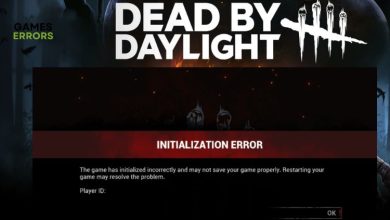Seja para cuidados de rotina, um reabastecimento de receita ou um simples acompanhamento, as consultas médicas on-line oferecem enormes benefícios em termos de conveniência e facilidade de atendimento – todos bons motivos para ajudar mamãe e papai conecte-se com ele.
Não há dúvida de que mais idosos do que nunca estão aproveitando as consultas médicas on-line, mais formalmente conhecidas como telemedicina. Embora os números de uso tenham aumentado drasticamente em todas as faixas etárias, é particularmente assim para os idosos. Os números pré e pós-pandemia viram um aumento de 63 vezes no uso de telemedicina do Medicare.
No entanto, muitos pacientes idosos estão perdendo e não usam a telemedicina por um motivo ou outro. O que os impede? Várias coisas, de acordo com pesquisa da Universidade da Califórnia, San Francisco:
Despreparo em relação à tecnologia, como não ter acesso a um dispositivo pronto para telemedicina ou saber usá-lo. Falta de familiaridade com a internet, principalmente se não tiver usado e-mail, mensagens de texto ou a internet em geral no último mês.
- Desafios físicos, envolvendo visão ou de outra forma a capacidade de conversar por uma chamada de vídeo.
- Sem acesso ou acesso limitado a uma conexão de banda larga (especialmente em áreas rurais).
Além disso, outra questão é que muitos idosos não sabem que a telemedicina é uma opção. Pesquisa da Universidade de Michigan mostrou que 55% dos idosos pesquisados desconheciam se o seu prestador de cuidados de saúde oferecia telemedicina como serviço. E talvez bastante revelador seja que a mesma pesquisa revelou que quase metade dos idosos nutria preocupações com a privacidade e não se sentia pessoalmente conectado ao seu provedor de cuidados durante as visitas.
Para nós, como filhos e netos de idosos, pode ser difícil saber que um ente querido está perdendo uma avenida de cuidados que eles poderia de outra forma se beneficiar. Embora respeitemos absolutamente o que eles sentem que é confortável e confiável para eles, existem várias outras áreas em que podemos ajudar os entes queridos mais velhos em nossas vidas a superar os problemas e preocupações que eles enfrentam.
Com isso, vamos falar sobre a tecnologia por trás da telemedicina e como você pode ajudá-los a usá-lo e resolver alguns desses problemas de privacidade também.
Facilitando a telemedicina
Como indicado acima, a visita ao médico por telemedicina pode ser um grande salto. Assim como a ideia é nova para muitos de nós, é ainda mais nova para os adultos mais velhos. Há uma boa chance de você já estar familiarizado com bate-papos e chamadas de vídeo, o que lhe dá uma base com a qual podemos trabalhar quando for a hora de ver o médico em uma tela. Isso pode não ser o caso de adultos mais velhos. Adicione isso às preocupações com a privacidade e décadas de consulta com um médico pessoalmente, você pode ver por que alguns idosos simplesmente optam por não participar.
Uma maneira de ajudar é fazer alguns bate-papos por vídeo com seus entes queridos mais velhos. Além das chamadas regulares que você faz, você pode tentar conversar por vídeo com eles de vez em quando. É uma excelente maneira de passar tempo juntos quando você não pode estar junto pessoalmente, e pode desenvolver um nível de conforto com a tecnologia para que eles estejam dispostos a experimentar a telemedicina. Você pode confira meu artigo anterior nesta série que aborda bate-papos por vídeo com mamãe e papai, juntamente com passos para colocá-los em funcionamento na tecnologia e como usá-la.
Configure-os no dispositivo certo para telemedicina
- Uma coisa que seus pais precisarão para sua visita é um dispositivo confiável que eles se sintam à vontade para usar. Pode ser um computador ou laptop, ou pode ser um smartphone ou tablet. Observe que, em alguns casos, o profissional de saúde pode usar uma solução de telemedicina que também possui certos requisitos, portanto, você deve ver quais são e garantir que o dispositivo que a mãe ou o pai possui seja compatível. (Por exemplo, o prestador de cuidados pode ter um aplicativo disponível na Apple App Store ou no Google Play. Outros podem ter uma plataforma online que pode ser acessada por vários tipos de dispositivos.)Se eles estiverem usando um smartphone ou tablet, isso provavelmente facilitará as coisas porque a câmera e o microfone são já integrado ao dispositivo – tudo configurado e pronto para uso. Para um computador ou laptop, você pode ajudá-los a se familiarizar com a configuração, como os níveis do microfone, o volume do alto-falante e a câmera. Para áudio, você pode ver um conjunto de fones de ouvido ou fones de ouvido de smartphone funcionando bem para eles, o que pode ajudar a evitar loops de feedback de áudio e simplesmente facilitar a audição do cuidador.
-
- Verifique se a tecnologia deles é seguraSe ainda não tiver software de proteção on-line abrangente para seus dispositivos, procure obtê-lo. Isso os protegerá contra malware, vírus e ataques de phishing. Eles também se beneficiarão de outros recursos que os ajudam a gerenciar suas senhas, proteger sua identidade, proteger sua privacidade e muito mais. Quanto à privacidade em geral, as informações médicas estão entre as informações mais preciosas que qualquer um de nós possui. Por exemplo, aqui nos EUA, temos padrões de privacidade
HIPPA para proteger nossos registros médicos e conversas. No entanto, há também a questão da espionagem, que é um risco em praticamente qualquer comunicação online.
Para ajudar a resolver questões e preocupações de privacidade, os prestadores de cuidados de saúde costumam postar um conjunto de perguntas frequentes (FAQ) como parte de seu serviço de telemedicina. Dentro disso, você provavelmente encontrará uma seção sobre privacidade pessoal e as tecnologias em vigor para protegê-la. Aqui está um bom exemplo de FAQ de telemedicina da University of Washington Medicine e outro exemplo de a página de telemedicina que Virginia Mason/Franciscan Health projetou para seus pacientes.
Ao todo, se seus pais estiverem preocupados com a privacidade deles, você pode absolutamente assegurar-lhes que é uma preocupação válida. Consulte as perguntas frequentes do provedor para obter orientação. Se algum de vocês tiver mais dúvidas, sinta-se à vontade para ligar para o profissional de saúde e falar com ele.
Ajude-os a escolher um lugar privado e prepare-se para a chamada
Além da segurança digital, existe a possibilidade de espionagem física, alguém realmente ouvindo a conversa de outra sala, apartamento ou da rua. Ajude seus entes queridos mais velhos a escolher um lugar em sua casa onde possam ter alguma privacidade e onde não possam ser ouvidos por vizinhos e transeuntes. Um quarto é um bom lugar – ou qualquer lugar que seja familiar e confortável também. Ao escolher um local privado, um local bem iluminado também é importante para que a câmera capture uma imagem bonita e clara.
Além disso, você pode ajudá-los a se preparar para a visita, reunindo uma lista de coisas a serem discutidas durante a visita. O Departamento de Saúde e Serviços Humanos dos EUA sugere anotar as coisas:
Faça uma lista de seus medicamentos atuais (ou reúna os frascos reais). Anote quaisquer sintomas, dúvidas ou preocupações que eles desejam discutir durante a consulta, para que não os esqueçam.
- Se o médico solicitou informações como temperatura ou peso, tenha essas informações prontas.
Mantenha papel por perto para anotar o que o médico diz durante a visita de vídeo.
Torne a consulta de telemedicina mais segura com essas dicas
Além do acima, há são outras medidas que você pode ajudar seus pais ou entes queridos mais velhos a tomar para proteger ainda mais a visita de telemedicina – e o uso da Internet em geral. 1) Use senhas fortes e exclusivas
Sua consulta de telemedicina pode exigir a configuração de uma nova conta e senha . Ao fazê-lo, certifique-se de que está com uma senha forte e exclusiva. Um gerenciador de senhas pode ajudar. Também encontrado em um abrangente software de proteção on-line, um gerenciador de senhas pode criar e armazenar com segurança senhas fortes e exclusivas para seus mamãe e papai, dando-lhes uma coisa a menos que eles precisam lembrar e se preocupar.
- 2) Use um VPN. Uma VPN, ou rede privada virtual, oferece uma forte camada de proteção adicional quando você está transmitindo dados de saúde ou simplesmente ter uma conversa privada sobre sua saúde com um profissional. Uma VPN cria um túnel criptografado para manter você e sua atividade anônimos. Na verdade, seus dados são codificados e ocultos para qualquer pessoa fora do seu túnel VPN, dificultando a coleta de suas informações privadas. Verifique com o provedor de cuidados se sua solução de telemedicina usa uma VPN. Caso contrário,
você sempre pode obter uma VPN como parte de seu software de proteção online. 3) Proteja seu roteador de internet
- Além de seus dispositivos, proteger seu roteador de internet é um passo importante para tornar uma visita de telemedicina segura e protegida. Os dados que trafegam por ele já são de natureza altamente pessoal, então
certifique-se de que o roteador tenha uma senha forte e exclusiva. Além disso, altere o nome do roteador para que ele não revele seu endereço ou qualquer outro sinal de identidade. Mais um passo é verificar se o seu roteador está usando um método de criptografia, como WPA2, que manterá seu sinal seguro. Se você tiver dúvidas, verifique com o provedor de Internet – eles podem até oferecer um roteador mais novo e mais seguro para substituir um mais antigo. A melhor escolha de telemedicina é aquela que é certa para seus pais
Como com qualquer coisa relacionada à saúde deles, peça a seus pais e entes queridos que consultem seus cuidadores para garantir que uma visita de telemedicina seja um curso adequado para eles.
Assim, enquanto os prós e contras técnicos da preparação para uma telemedicina pode ter seus desafios para alguns adultos mais velhos, também devemos perceber que ficar à vontade com a ideia de uma visita de telemedicina em primeiro lugar pode levar algum tempo e esforço. Começar com chats de vídeo regulares com a família pode aumentar a familiaridade e a facilidade de manter uma conversa por vídeo. Da mesma forma, conversar com seu médico sobre telemedicina também pode deixar algumas preocupações de lado. eu. Afinal, eles terão um relacionamento com seu médico. Obter os fatos do médico, cara a cara, pode ajudar.
Todos nós queremos o melhor, principalmente quando se trata de cuidar de nossos pais e entes queridos mais velhos em nossas vidas, e optar por tentar a telemedicina é uma decisão altamente pessoal para eles. Espero que este artigo e os recursos citados nele ajudem você a fazer a escolha que seja confortável, eficaz e certa para eles.